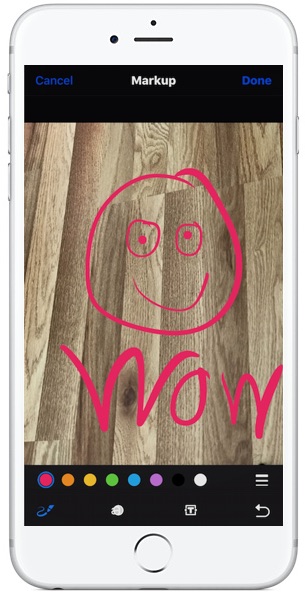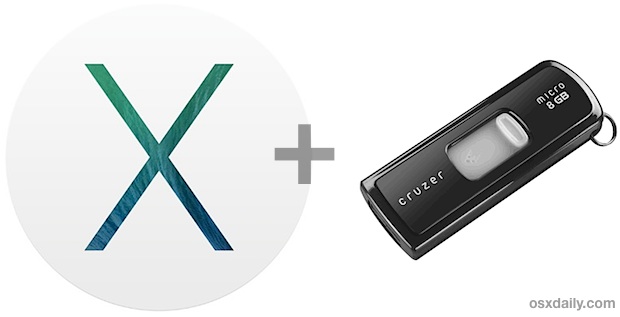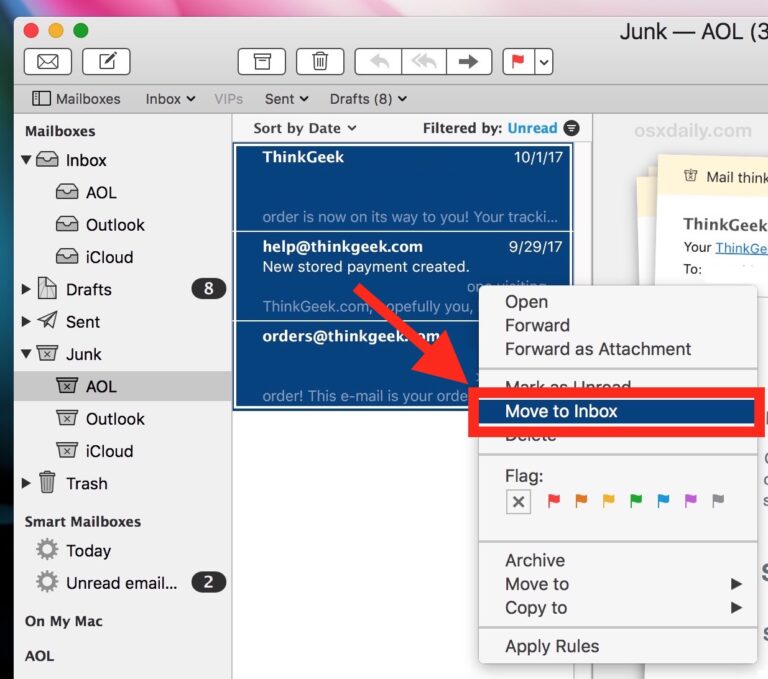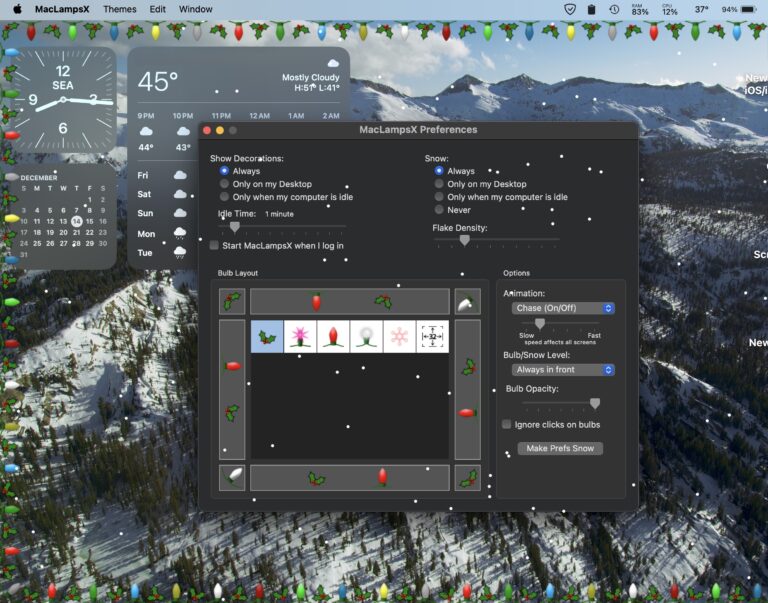Исправьте порты USB-C, не работающие на MacBook Pro / Air

Искусственный интеллект поможет тебе заработать!
В редких случаях вы можете обнаружить, что порты Thunderbolt/USB-C внезапно перестают работать на вашем MacBook Pro, MacBook Air, iMac или Mac Mini. Возможно, вы пошли заряжать Mac, а он не реагировал, или, может быть, вы подключили периферийное устройство или внешний дисплей, и он не работает должным образом.
Если у вас есть такой опыт, вы можете предпринять ряд шагов, чтобы устранить проблему и восстановить работу портов Thunderbolt / USB-C.
Устранение неполадок с портами USB-C / Thunderbolt, которые не работают на Mac
Программы для Windows, мобильные приложения, игры - ВСЁ БЕСПЛАТНО, в нашем закрытом телеграмм канале - Подписывайтесь:)
Попробуйте выполнить эти шаги по устранению неполадок, чтобы решить проблемы с портами Thunderbolt / USB-C / USB-4 на Mac, включая MacBook Pro, MacBook Air, MacBook, Mac Mini, iMac, Mac Studio или Mac Pro.
- Сначала проверьте физическое подключение, чтобы убедиться, что кабель USB-C надежно подключен к Mac и к устройству, которое вы пытаетесь подключить. Некоторым кабелям USB-C сторонних производителей необходимо приложить дополнительные усилия, чтобы убедиться, что они вставлены и подключены.
- Затем проверьте кабель на наличие повреждений, так как поврежденный кабель может вызвать проблемы с подключением.
- Перезагрузите Mac. Часто простой перезапуск Mac может решить случайные проблемы, такие как спонтанные или необъяснимые проблемы с оборудованием или программным обеспечением, и порты USB-C ничем не отличаются.
- Попробуйте другой порт USB-C. Большинство компьютеров Mac имеют несколько портов Thunderbolt/USB-C, и иногда, если устройство не работает на одном порту, оно может работать при подключении к другому.
- Попробуйте разные кабели или адаптеры USB-C, так как иногда возникают проблемы с самими кабелями.
- Если вы используете концентратор USB-C, попробуйте напрямую подключиться к Mac и отключить концентратор USB-C, ключ или адаптер.
- Попробуйте использовать тот же порт Thunderbolt / USB-C с другим устройством, чтобы исключить проблему, связанную не с конкретным устройством/периферийным устройством.
- Если вы видите сообщение «USB-аксессуары отключены», возможно, к Mac подключено слишком много устройств.
- Если ничего не помогает, обратитесь в службу поддержки Apple, зайдите в Apple Store или обратитесь к авторизованному поставщику услуг, чтобы технический специалист проверил ваш Mac, чтобы определить, есть ли какие-либо аппаратные проблемы.
Выполнив следующие действия, вы сможете устранить проблемы с портом USB-C на MacBook Pro, MacBook Air, MacBook, Mac Mini, iMac, Mac Pro или Mac Studio и, надеюсь, решить проблему.
Это руководство предназначено для портов USB-C / Thunderbolt / DisplayPort на компьютерах Apple Silicon Mac или Intel Mac, которые являются достаточно новыми, чтобы иметь порты USB-C/USB-4, а не порты USB-A, но если у вас возникли проблемы со стандартными Порты USB (порты USB-A) не работают на компьютерах Intel Mac, у вас есть дополнительные шаги по устранению неполадок, в основном сброс NVRAM и сброс SMC.
Программы для Windows, мобильные приложения, игры - ВСЁ БЕСПЛАТНО, в нашем закрытом телеграмм канале - Подписывайтесь:)